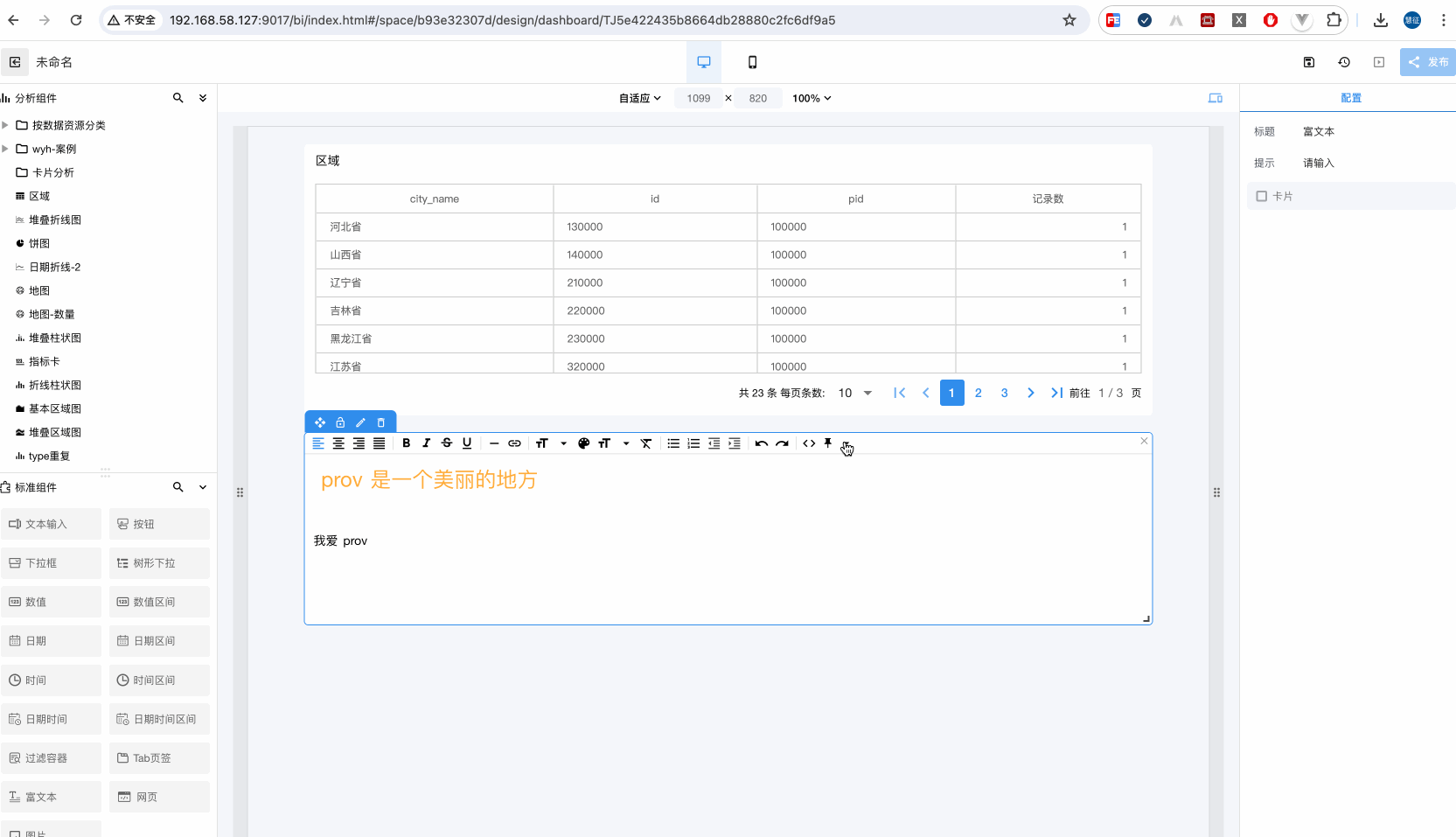# 全局参数案例
此文档中列出了一些全局参数的使用案例。
# 接收 url 参数
- 1、进入卡片设计器,使用
超市-订单[示例]数据新建基本柱状图并保存发布。
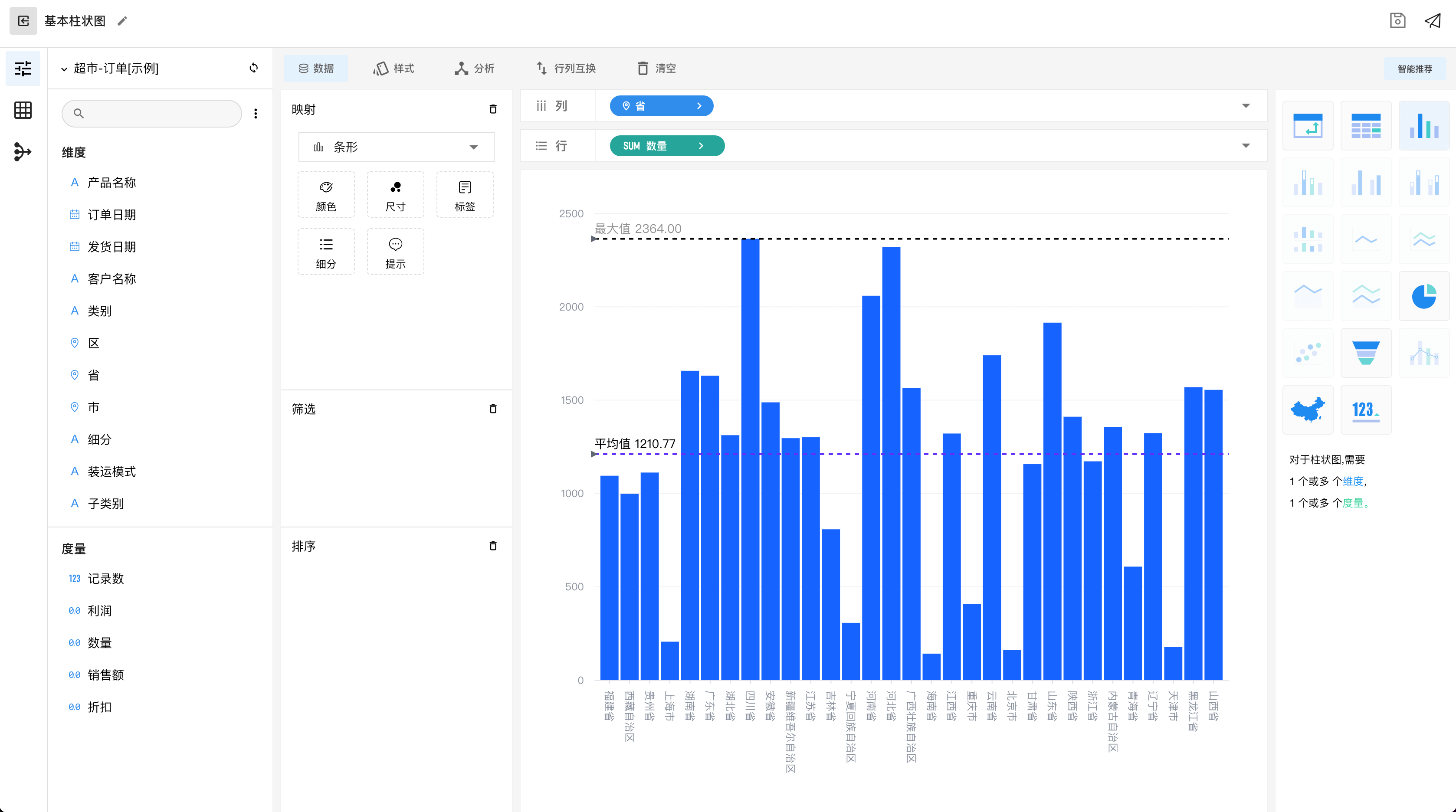
- 2、进入看板设计器,将新建的
基本柱状图拖入看板内,并按照如下设置在右侧新建全局参数prov,详见全局参数。
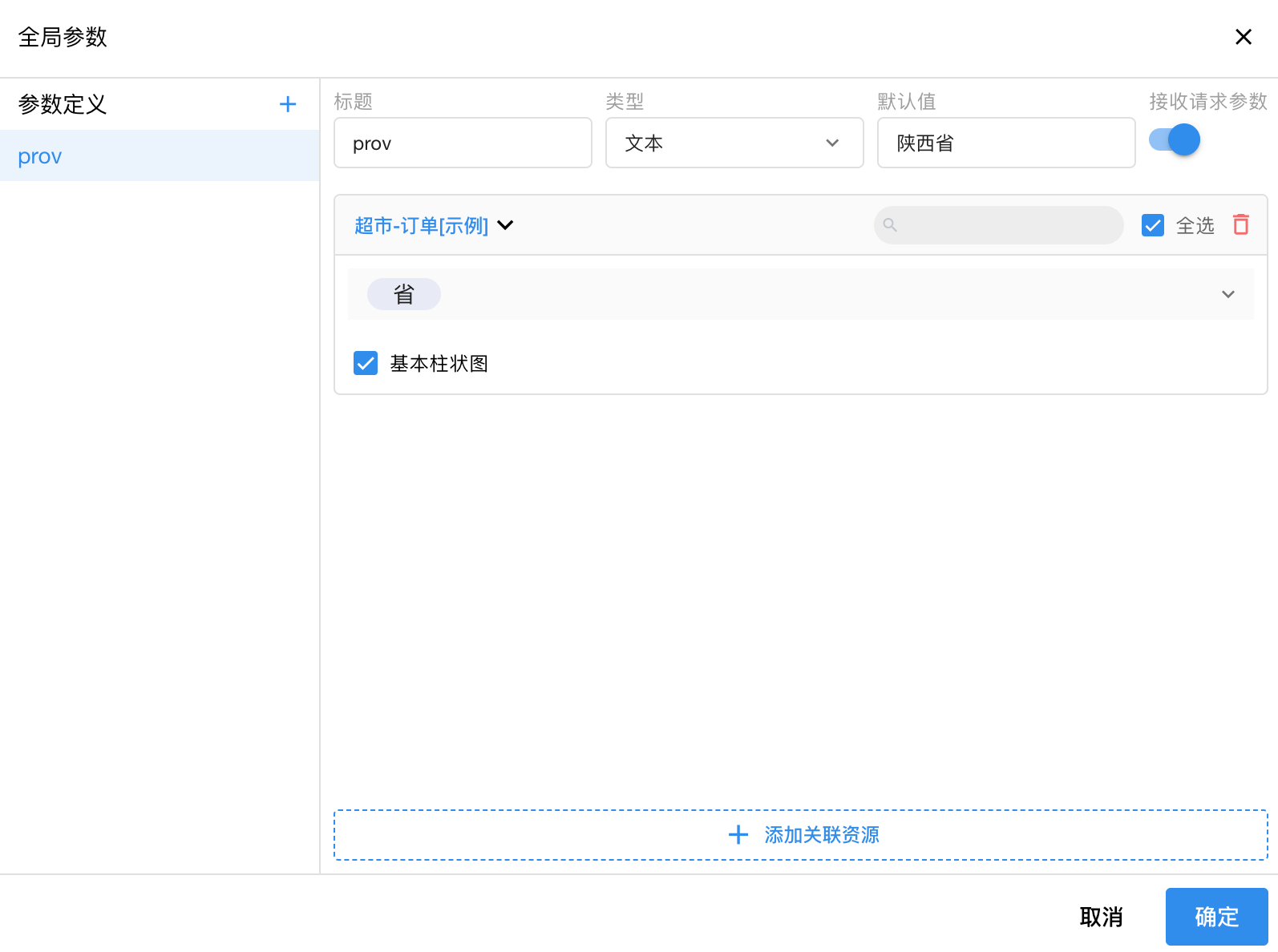
- 3、如下图所示,在 url 中添加参数
prov=山东省,刷新页面,因全局参数prov开启了接收请求参数配置,因此此时 url 中传入的山东省会作为全局参数的值,柱状图展示山东省的相关信息;将 url 中的 prov 参数去掉后,刷新页面,全局参数prov的默认值陕西省就成为了全局参数的值,柱状图展示陕西省的相关信息;再次打开参数定义面板,删除全局参数prov的默认值,此时展示的就是基本柱状图的全量数据了。
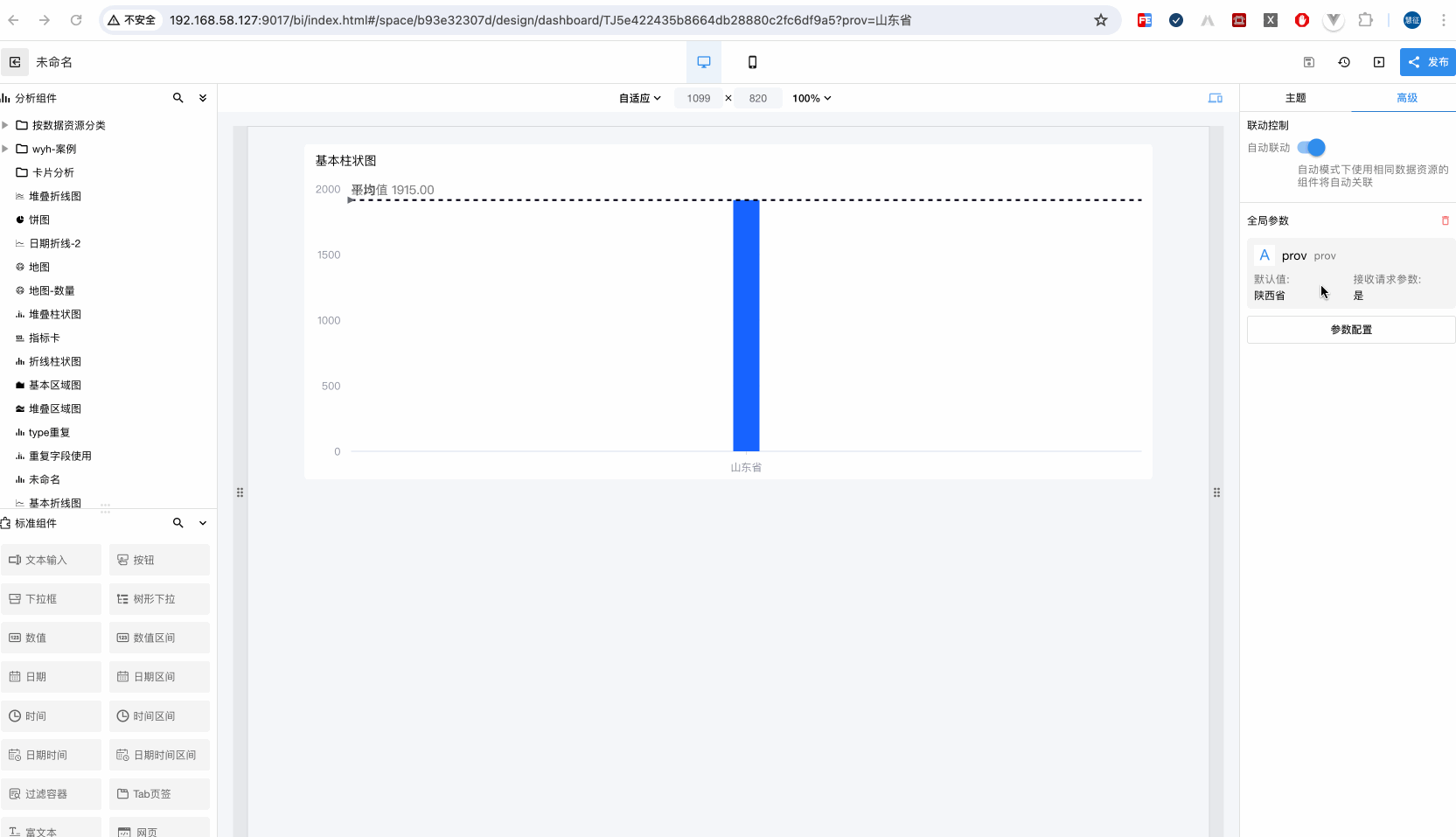
# 参数实现数据联动
- 1、进入卡片设计器,使用其他数据资源新建
区域表格并保存发布。
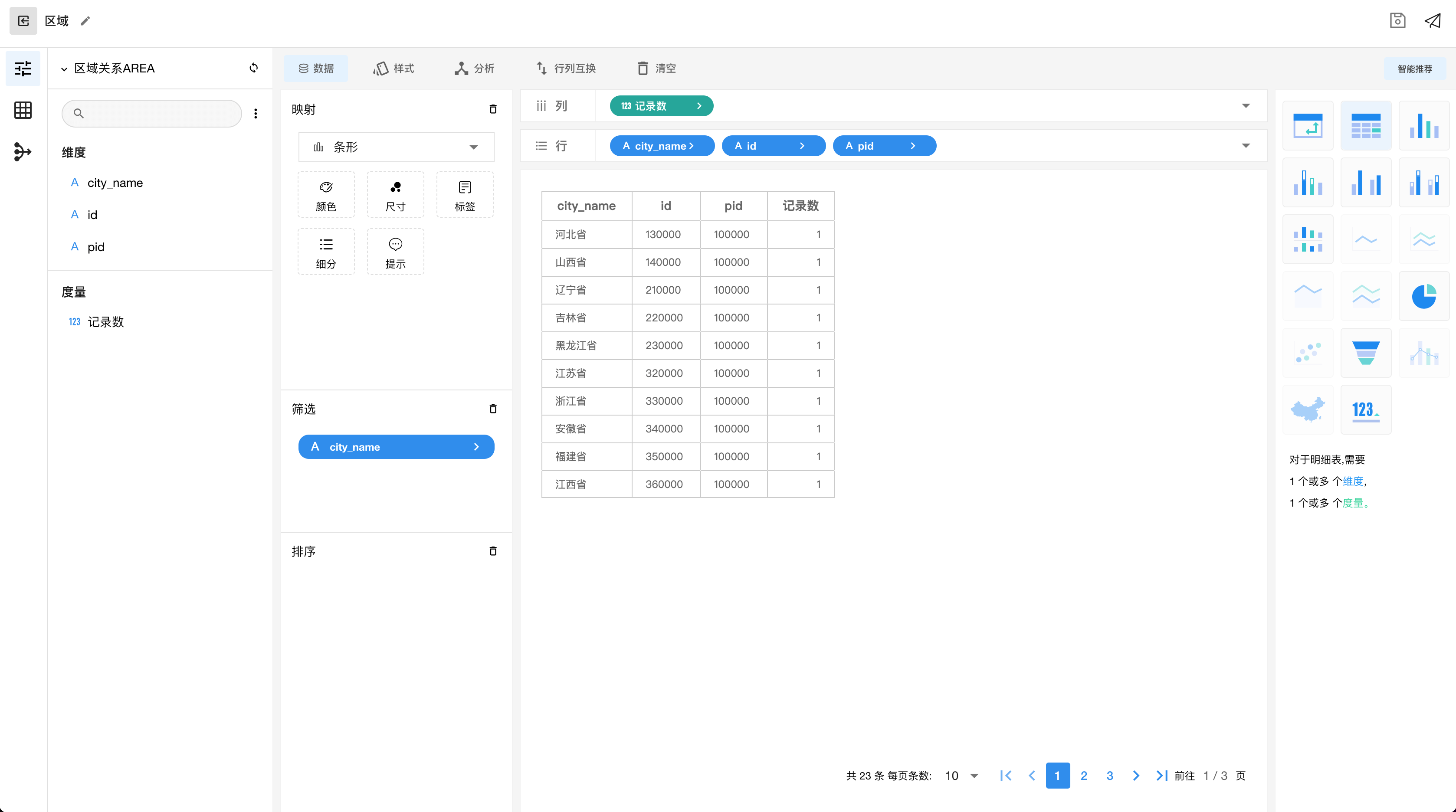
2、进入看板设计器,将
基本柱状图和区域表格拖入看板内,依旧使用上诉案例中设置添加全局参数prov。3、在
区域表格的联动配置中添加字段名city_name到全局参数prov的映射规则。
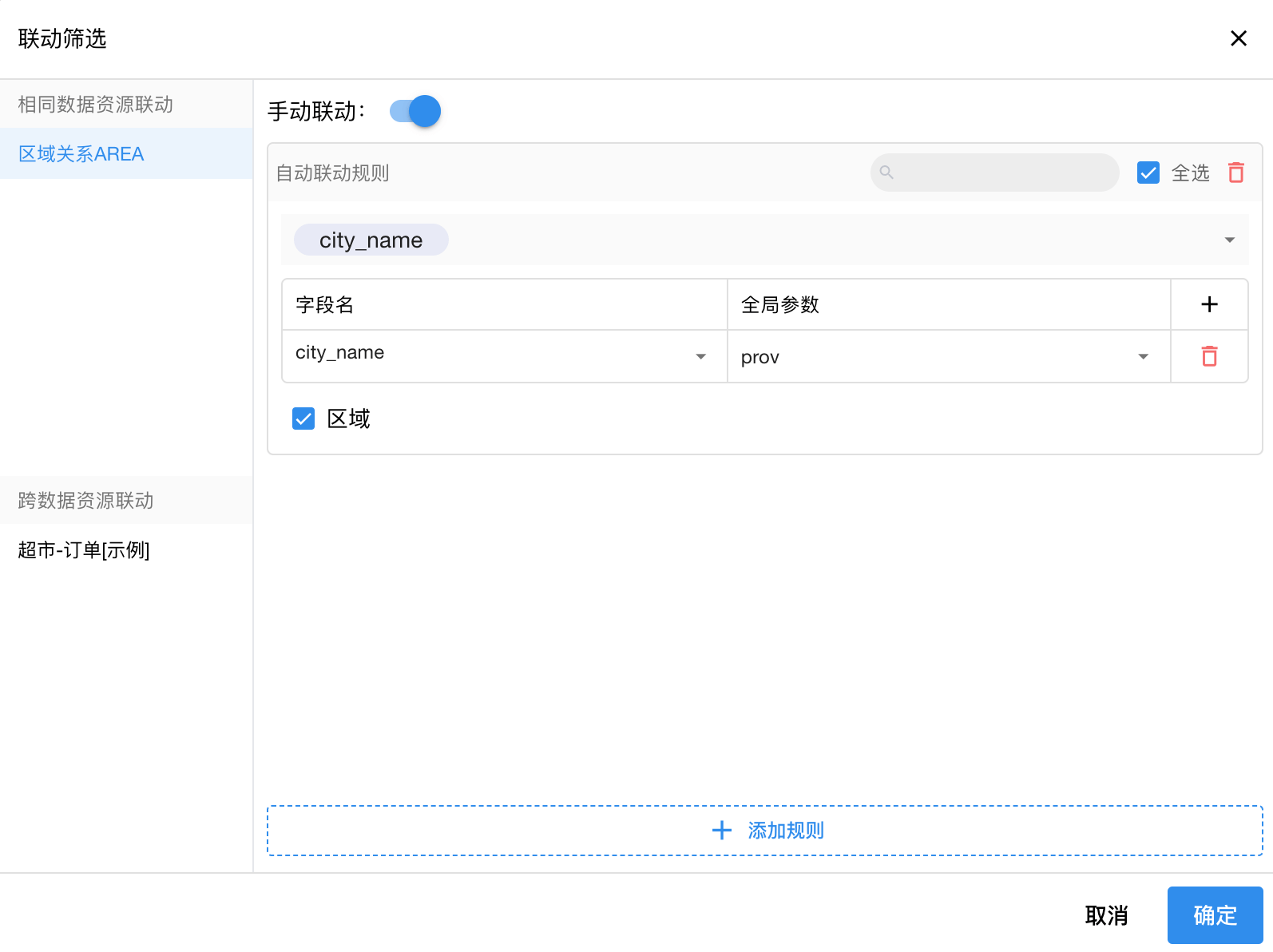
- 4、如下图所示,在没有添加任何手动联动规则的前提下,点击
区域表格的city_name字段后,基本柱状图依然产生了变化,这就是全局参数prov在图表联动中产生了效果。
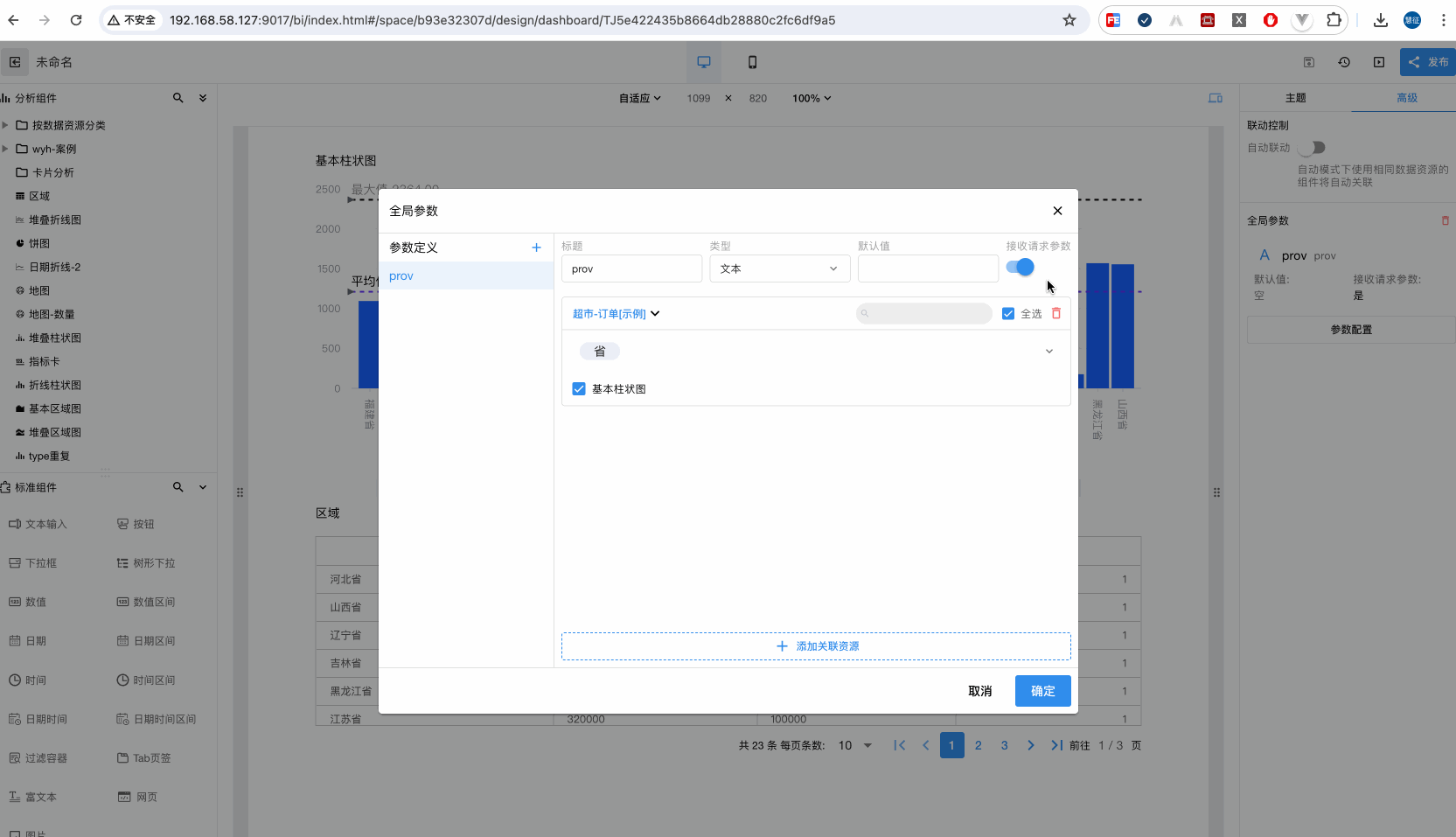
# 富文本内插入参数引用
1、使用上诉案例中的
区域表格,同时添加全局参数prov和字段名city_name到全局参数prov的映射规则。2、将富文本编辑器拖入看板,并在任意位置插入全局参数
prov的引用。3、如下图所示,当点击
区域表格的city_name字段后,富文本编辑器内的prov引用实时发生了变化。